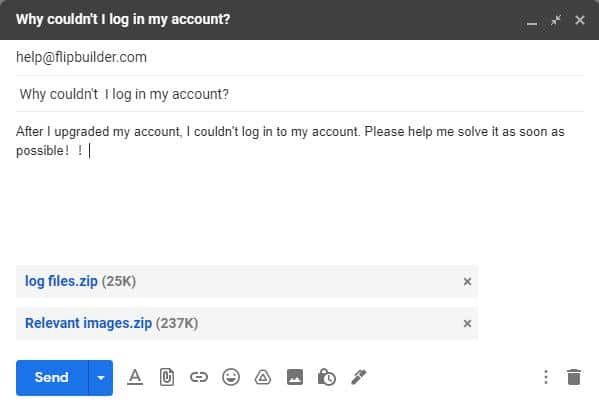Caracteristica [Feedback] vă permite să lăsați feedback despre problemele pe care le-ați întâlnit în procesul de utilizare. Puteți împărtăși cu ușurință feedback-ul dvs. trimițându-ne fișierele jurnal, capturile de ecran relevante și solicitările sau comentariile despre program.
Iată trei moduri prin care puteți raporta o problemă sau feedback în Flip PDF Plus.
Metoda 1: Faceți clic pe „raportați această problemă” când întâlniți o solicitare de eroare #
În timp ce utilizați programul, dacă apare o solicitare de eroare, faceți clic pe „Raportați această eroare” și deschideți [Feedback] pentru a descrie situația pe care ați întâlnit-o.

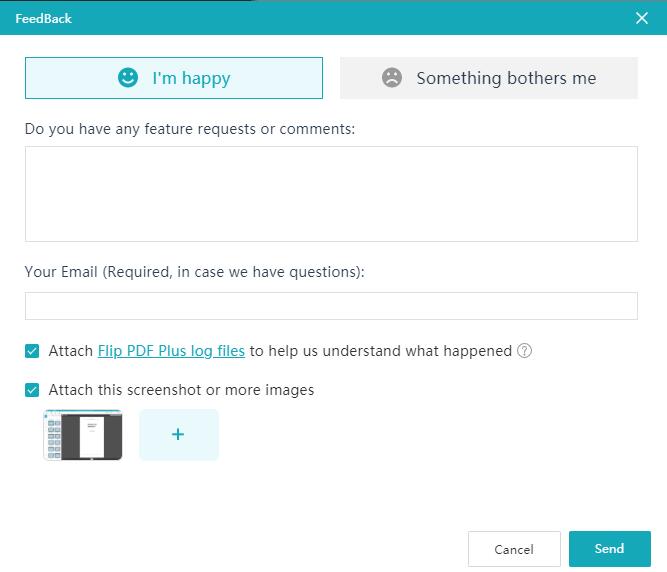
Metoda 2: Faceți clic pe [Feedback] în bara de meniu #
De asemenea, puteți oferi feedback despre software făcând clic pe [Feedback] din bara de meniu pentru a ne spune orice confuzie sau probleme pe care le-ați întâlnit în timpul realizării cărților. După ce faceți clic pe [feedback], veți vedea o fereastră pop-up, așa cum se arată în imaginea următoare.
Feedback-ul dvs. este alcătuit din cinci componente distincte.
(1) Satisfacția. Puteți alege dacă sunteți mulțumit sau nemulțumit.
(2) Descriere. Puteți nota orice solicitare sau comentariu asupra caracteristicilor în spațiul liber.
(3) E-mailul dvs. Vă rugăm să lăsați adresa dvs. de e-mail pentru ca noi să vă contactăm în cazul în care avem întrebări.
(4) fișiere jurnal Flip PDF Plus. Puteți atașa fișierele jurnal Flip PDF Plus pentru a ne ajuta să înțelegem ce sa întâmplat, inclusiv fișierul jurnal, fișierul config.txt, o imagine PNG a primei pagini a flipbook și fișierul system.js.
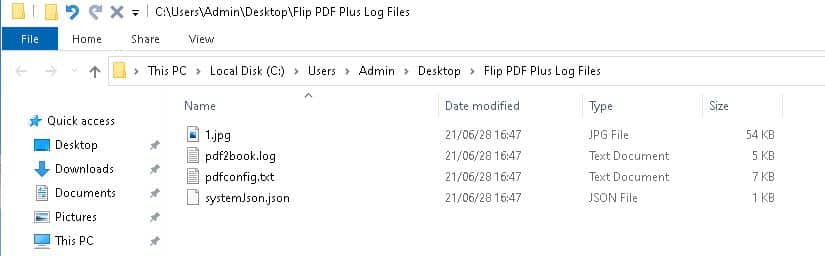
(5) Captură de ecran sau mai multe imagini. Sistemul nostru va face automat o captură de ecran pentru dvs. De asemenea, puteți adăuga mai multe imagini, astfel încât să cunoaștem mai multe detalii despre dificultățile dvs.
După ce ați confirmat că informațiile introduse sunt corecte, puteți face clic pe „Trimite” pentru a raporta feedback-ul dvs.
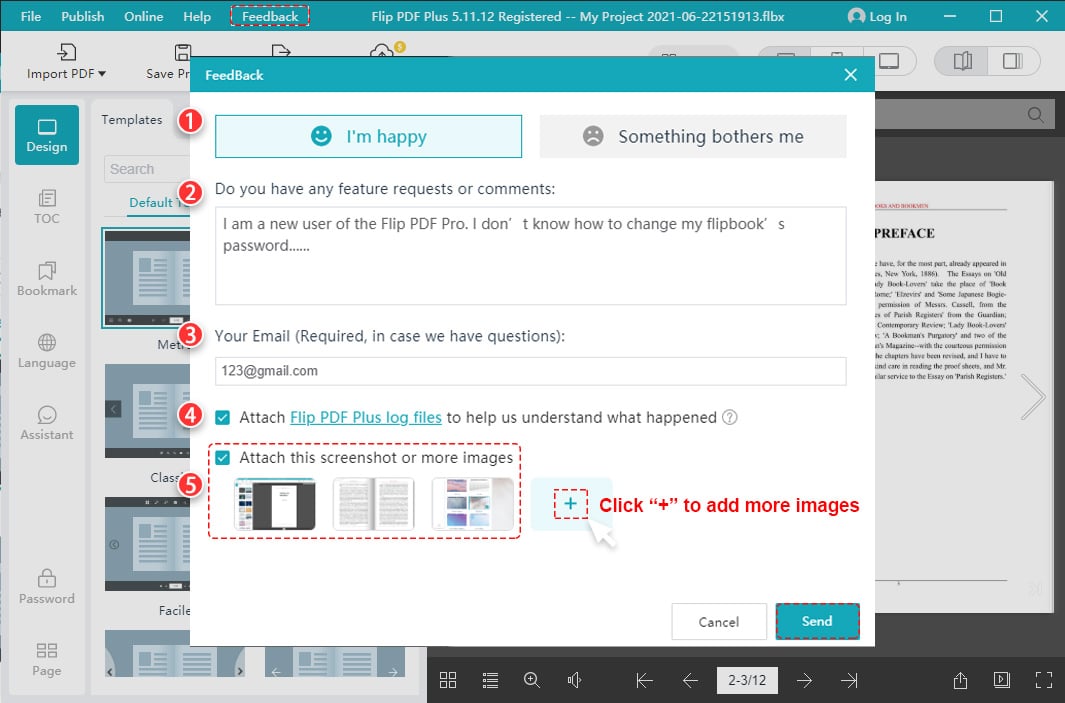
Metoda 3: Exportați fișierul jurnal și trimiteți-ne un e-mail #
Exportați fișierul jurnal în directorul local.
Faceți clic pe „Feedback”> Faceți clic pe „Flip PDF Plus log files” > Exportați și salvați fișierele jurnal.
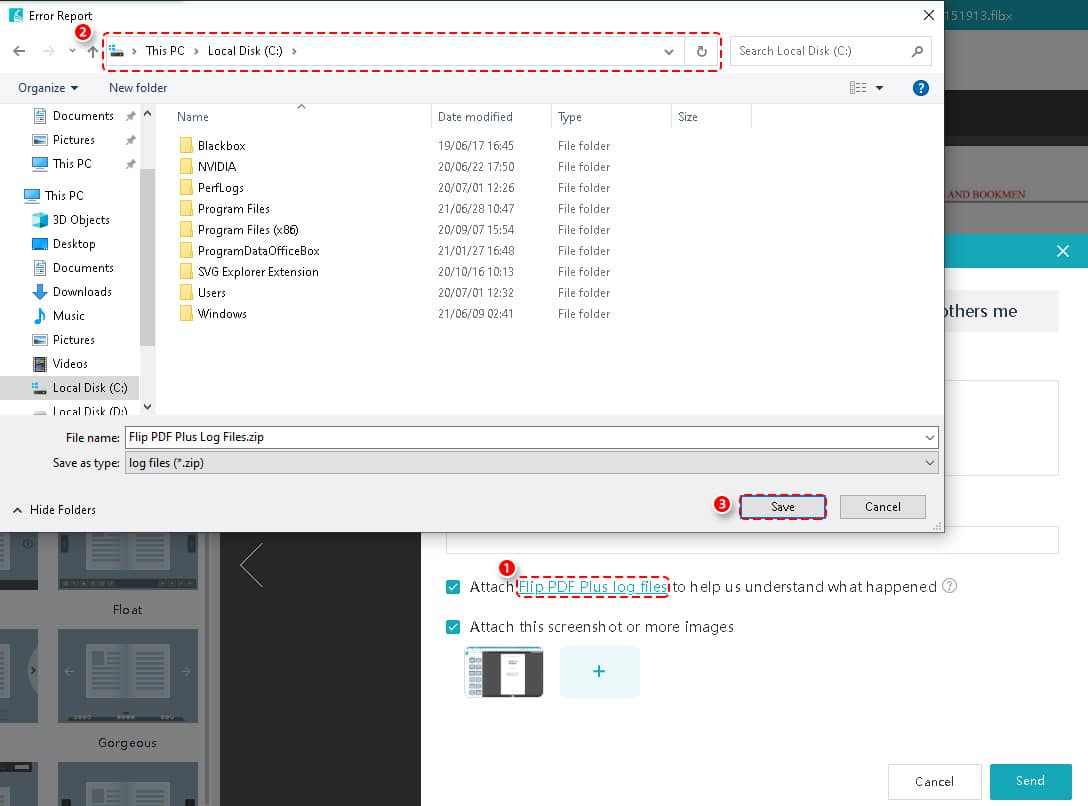
Fișierul pe care l-ați exportat este un pachet zip. Puteți adăuga mai multe imagini relevante împreună ca atașament la e-mailul dvs. Și apoi trimite-ne e-mailul.